「WordPress」でサイト公開しようと、通常のHTMLで作成しようとサイト公開したらまずやるべきことが「Google Search Console」への登録です。
登録しなくてもそのうち勝手にGoogleの検索エンジンにクロールされるのですが、自ら登録した方がSEO的にも絶対に良いです。今やネット上の検索エンジンはGoogleが独占している状況です。
この検索エンジンに逆らってはいけません!
むしろ上手く利用するのがサイト運営には欠かせない技術です。企業等のサイトに関しては自ら登録する必要はないと思いますが、ネットを介して自分のサイトをアピールしたい場合には「Google Search Console」への登録は必須事項です。
「Google Search Console」への登録方法
まず事前に知っておいてほしい事があります。
本サイトのドメインは「digital-life.club」となっています。
実はこのドメインだけだと、Googleの検索エンジン的には次の4通りのサイトが運営されている可能性があると認識してしまいます。
- 「http://www.digital-life.club」
- 「http://digital-life.club」
- 「https://www.digital-life.club」
- 「https://digital-life.club」
以上の4通りが考えられます。これらを別々のサイトとして認識します。問題はサイト運営者は一つのサイトしか運営していないのに勝手に別々に4つあるのではないか?っと思ってしまうようです。
サブドメイン「www」を付けるか付けないか?
これはインターネットが始まった当初の習慣のようなもので、ホームページには「www」が付くという習慣が今でも残っているためです。今は「www」を付けないサイトが増えていっているような気がします。
理由は少しでもサイトURLを短くしたい?
「www」付きはあくまでもサブドメインでしかない!
また、サブドメインの「www」を付けて有利になるような理由も見当たりません。これは自分の好みで良いと思います。ちなみに「ロリポップ!![]() 」の場合は、当初設定時は「www」付きサブドメインが表示されていますが、利用していないとサブドメインの「www」は自動で非公開(削除)になります。
」の場合は、当初設定時は「www」付きサブドメインが表示されていますが、利用していないとサブドメインの「www」は自動で非公開(削除)になります。
「www」を付けないのであれば、サブドメイン「www」が付いたものを削除するのが理想的です。残したままにするのであれば、「www」にアクセスされた場合に自動で本当のURLへジャンプする仕組みを入れてやる必要があります。
新規にサイトを作る場合には「www」を付けるか付けないかは必ず自分で選択してください。
ちなみに本サイトは「www」は付けていません。それなので、サブドメイン「www」は削除した状態としてあります。
最初から「www」を付けなければ、「Google Search Console」への登録は「www」を付けたURLは登録する必要はありません。
これで少しスッキリ!
「https化」はサイト開設時にするべきである
本サイトは運営開始して1か月経過した時に行いました。その時の記事が下の記事となります。
「https」にデメリットはありません。通常のサイトは無料のSSLで問題ないと思います。これは「SSL」という言葉を聞いたことがありませんか?暗号化してサイトとユーザーのやりとりをする事です。個人情報を扱う場合やネットショップの場合は必須ですね。ネットショップの場合はむしろ有料のSSLサービスを利用するべきだと思います。
もっと簡単に言うと「https」になっているだけで、安全なサイトと思ってくれても構いません。信頼の証です。例えばクレジットカード情報を入力しなくてはならない場合、「https」になっていないサイトはクレジットカート情報が暗号化されていないために第三者に盗まれる可能性が高くなると考えて下さい。
何かの入力フォームを設置するケース等の場合には「https」にしておくことで、利用者側に少しでも安心感を与えることになります。
しかし最初から「https」にしたとしても、「http」サイトとは別サイトとGoogleの検索エンジンは考えます。これを防ぐために「Google Search Console」に二つのURLが同じサイトであることを登録しておきます。
2つのURLをセット登録しておくと良い!
「Google Search Console」にはセット登録という機能があります。
本サイトですと、
- 「http://digital-life.club」
- 「https://digital-life.club」
この二つのURLを「Google Search Console」に登録し、登録後にセット化しています。そうすれば、同一サイトであるとGoogleの検索エンジンが考慮してくれるようになります。
ちなみに一つ一つのURLの登録したら必ず、Googleが認識してくれているかを必ず確認してください。認識させる方法は幾つかのパターンがあり「Google Search Console」に従ってください。自分が一番簡単に思える方法で大丈夫です。「robot.txt」を置く方法やヘッダータグに埋め込む方法等、幾つかあります。
本サイトの「Google Search Console」登録例
ちなみに本サイトは「Google Search Console」に次のように設定されています。「http」と「https」の両方を登録してあります。
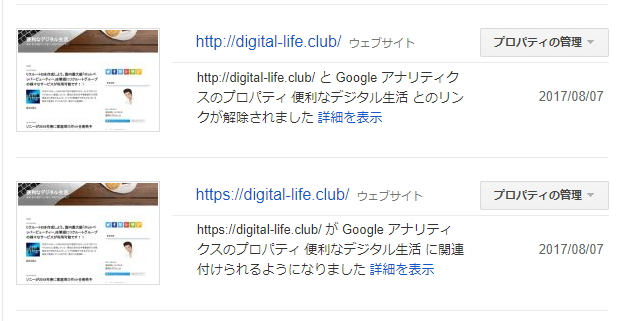
次にセット登録すると次のような表示がされます。
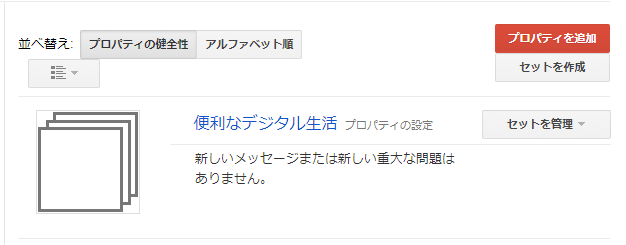
ちなみにセットの内容は次のように構成されています。「http」と「https」が同じサイトであることを分かりやすくしています。
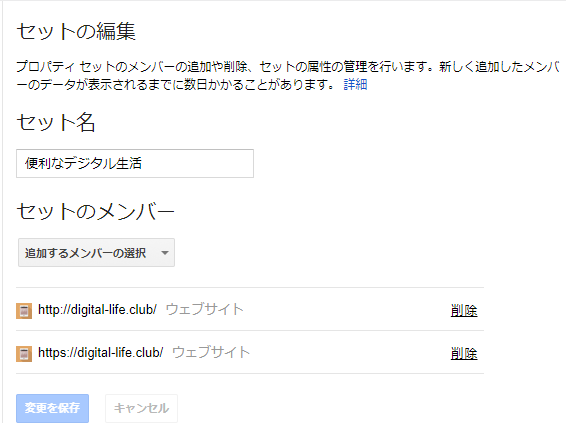
まとめると
「Google Search Console」に正しく登録することで、Googleの検索エンジンに正しくサイトがクロールされるようになります。一つであるはずのサイトが2つもしくは4つ別々のサイトに扱われていたら、一つの記事にURLが4つあることになりますので、分散化により上位に検索される可能性が低くなってしまいます。
自分のサイトを正しく検索エンジンに登録するには、正しい「Google Search Console」への登録が必用になります。ちなみにURLを一つでも登録すると、色々アドバイスメールが送られてきます。それに従えば良いと思います。

